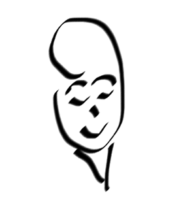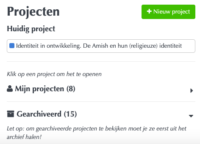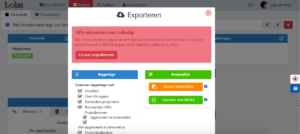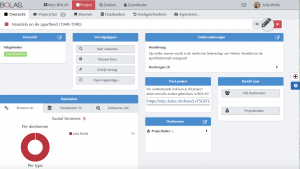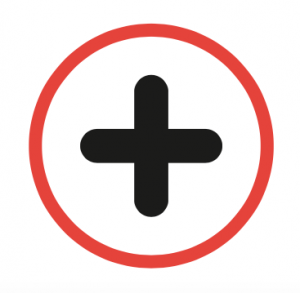Het is belangrijk om vooraf goed na te denken over het type interview, de selectie van je respondenten en de inhoud van het interview. Ook is het van belang om een aantal afspraken vast te leggen en te communiceren, evenals opvallende punten tijdens het afnemen van het interview (procesaspecten). De keuzes en afspraken die je maakt leg je vast in een zgn. interviewprotocol of -leidraad. Dat vastleggen geldt ook voor de topics/vragen van het interview en opvallende punten bij de afname van het interview.
Hoe ziet zo’n interviewprotocol er in de praktijk uit?
Een interviewprotocol omvat drie hoofdpunten – de kenmerken van de respondent (selectiecriteria) (A), de topics/vragen van het interview (structuur en inhoud)) (B), gemaakte afspraken en opvallende punten (bijv. storingen) tijdens het interview (procesaspecten) (C).
A. Selectiecriteria. Over de kenmerken van de respondent
De selectiecriteria hebben alles te maken met de keuze van de respondenten. Zijn die respondenten met hun persoonskenmerken (bijv. opleiding, functie, aantal jaren praktijkervaring, sekse etc.) in staat bij te dragen aan het antwoord op de vraagstelling? Bij een klein (en als niet-representatief bedoeld) onderzoek is het wellicht verstandig een zeer homogene onderzoeksgroep samen te stellen, omdat er tenminste iets zinnigs over die kleine groep gezegd kan worden. Iets dat dan later in een groter verband nader onderzocht kan worden.
B. Topics of vaste vragen
Het type interview – open of juist geheel gestructureerd, dan wel een tussenvorm – bepaalt of je alleen de topics vastlegt en daarop doorvraagt of dat je de vragen uitschrijft en je daartoe beperkt.
Ik ga hier in op één aspect dat direct gevolgen heeft voor het verwerken en analyseren van je interview: bij een geheel open interview kost de verwerking (labeling) veel tijd omdat de structuur pas achteraf uit het materiaal wordt gehaald. Het risico dat het alle kanten op gaat is aanwezig. Bij een terughoudende positie van de interviewer is de kans dat je de ander woorden in de mond legt misschien wat minder groot.
Ga je uit van een theorie – en/of van een samenhangend en beperkt aantal topics dat wordt bevraagd – dan is de verwerking van je data vaak simpeler. Bepaalde ingrediënten uit de theorie kunnen dan dienen als topic, label en/of (sub)label. Je bevraagt bij alle respondenten dezelfde aspecten en laat de reacties in de analyse terugkomen. Het risico is dat de interviewer minder open staat voor afwijkingen, alternatieven of zijwegen die op een nieuw spoor kunnen zetten.
Er is natuurlijk niets op tegen om een tussenvorm te kiezen en bij het topic-interview (evt. achteraf – na de eerste reactie van de respondent – met een sleutelwoord (als hulpmiddel) en/of een extra deel met stellingen te werken waardoor je toch tot een vergelijkende analyse kunt komen.
C. Procesaspecten en afspraken
Noteer storende of opvallende punten tijdens het interview die mogelijk van invloed waren op de antwoorden. Je kunt dan achteraf besluiten om een bepaald interview toch buiten beschouwing te laten.
Maak afspraken over anonimiteit, privacy en het toesturen van de uitwerking. Stel respondenten in de gelegenheid om aanvullingen te geven. Door die afspraken vooraf te maken is het gemakkelijker om achteraf om verdieping te vragen of een extra vraag te stellen.
Tijdsinvestering
Tot slot: er is een simpele regel die helder maakt hoeveel tijd het uitschrijven van een interview kost: 5 x T, waarbij T de tijdsduur is van het interview. Hierbij heb je nog niets gedaan aan het labelen en analyseren. Wel zul je merken dat het uitschrijven helpt om een beeld te krijgen van de relevante aspecten van het te gebruiken labelsysteem.
Meer weten?
Interviews kun je labelen met het labelsysteem BLA – Bronnen Labelen Analyseren. Dat systeem is gratis bij aanschaf van een bolasaccount. Na betaling wordt het programma je toegestuurd. Desgewenst is ook een meer uitgebreid bolasabonnement met ondersteuning voor BLA en andere zaken mogelijk. Zie: bolas – individuele aanschaf met cursus.